テクノロジーの進歩により、 人工知能 (AI) ますます庶民の生活の味方になってきました。 AI は画像作成と写真編集に革命をもたらし、これらの作業がよりアクセスしやすくなり、現在では専門家でなくても、より高度なデザインにアクセスできるようになりました。その一例が、Canva で AI を使ってプロ仕様の写真を撮影できることです。
人工知能を使って人物の写真を編集できることをご存知ですか? Canvaの使い方を知っていれば、これは簡単な作業になります。 Canva は非常に人気のあるツールとなっており、アップデート後はソーシャル メディアや履歴書用にプロ並みの写真を作成できる AI 機能が提供されています。 Canva でこれらの AI 機能を使用して、画像をより魅力的でプロフェッショナルなものにする方法を学びましょう。
Canva で AI を使用してプロ仕様の写真を作成する方法
希望の画像を使用してプロジェクトを開始するには、Canva Pro メンバーになる必要があります。または、30 日間の無料トライアルにサインアップするだけで済みます。
使用するツールはMagic Editで、他のAIデザインツールと同様に今のところProユーザーに限定されています。この Pro フォーマットのサブスクリプション費用は、個人アカウントで平均して年間 US$ 120 です。プランの料金を支払うと、画像編集、ストック写真、プレミアム テンプレート、その他のいくつかのオプションにアクセスできるようになります。
登録または無料トライアルを開始したら、ログインするだけです。これで、写真の作成を開始し、利用可能なすべてのリソースを使用して創造力を発揮して写真を編集できます。
新しいプロジェクトを開始する
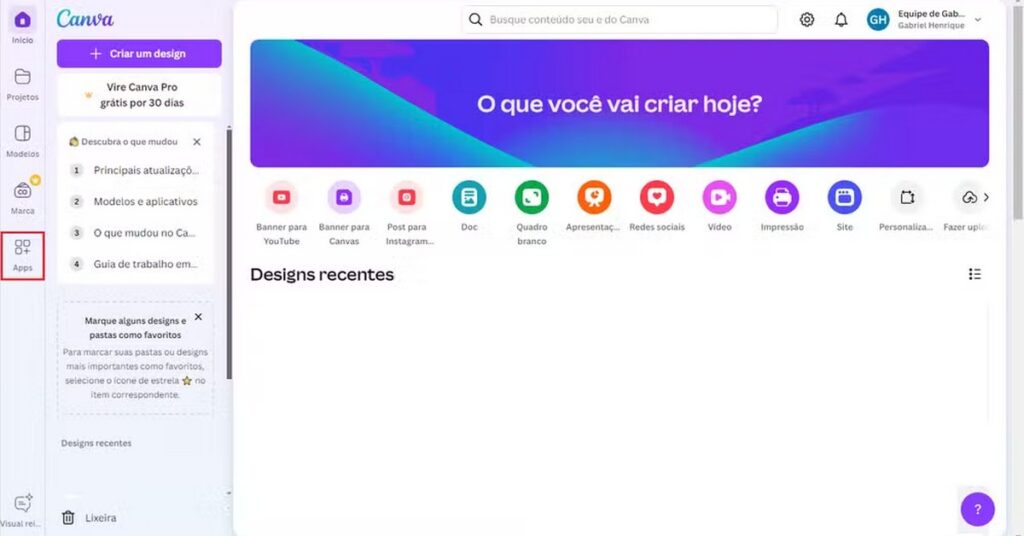
Canva にログインしたら、アプリケーションに入り、すぐにホームページに移動します。そこで、さまざまなプロジェクトとテンプレートのオプションが利用可能になり、作成したいものを選択できます。このプロジェクトは空のテンプレートを選択して作成できますが、画面の右上隅に表示される「デザインの作成」をクリックし、「Instagram 投稿」オプションを選択することをお勧めします。
このオプションを選択すると、Instagram で受け入れられる形式の正方形の PNG テンプレートが表示され、顔の写真のフレームに最適です。
写真をアップロードする
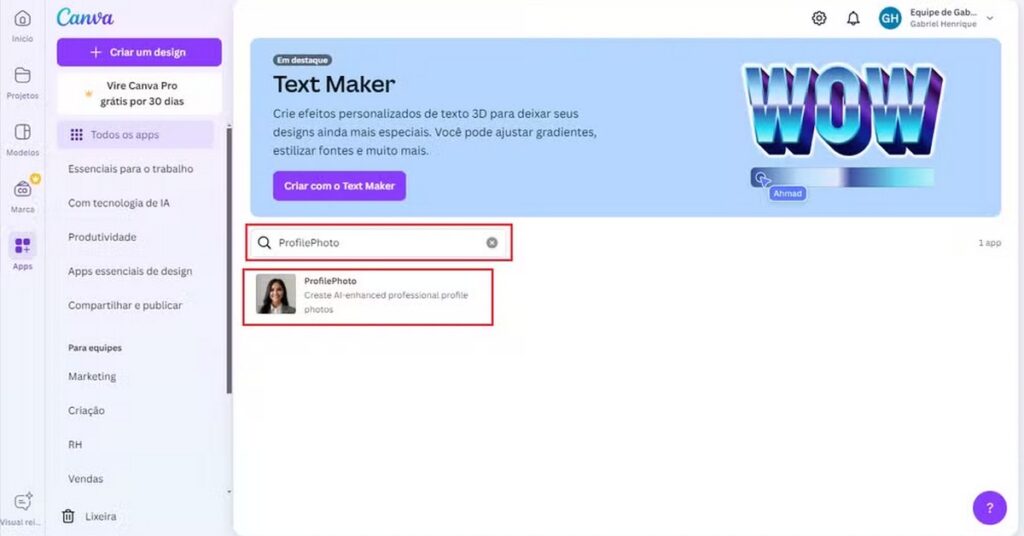
Canva で AI を使用してプロ仕様の写真を作成するには、必要な写真を選択する必要があります。顔写真にしたい写真を選択し、左側のバーにある「ファイルをアップロード」ボタンを押します。あとは写真を選択するだけです。 Canvaでは、ユーザーの希望に応じて、着ている服や写真の背景を変更するオプションも提供しています。
「マジック編集」をクリックします
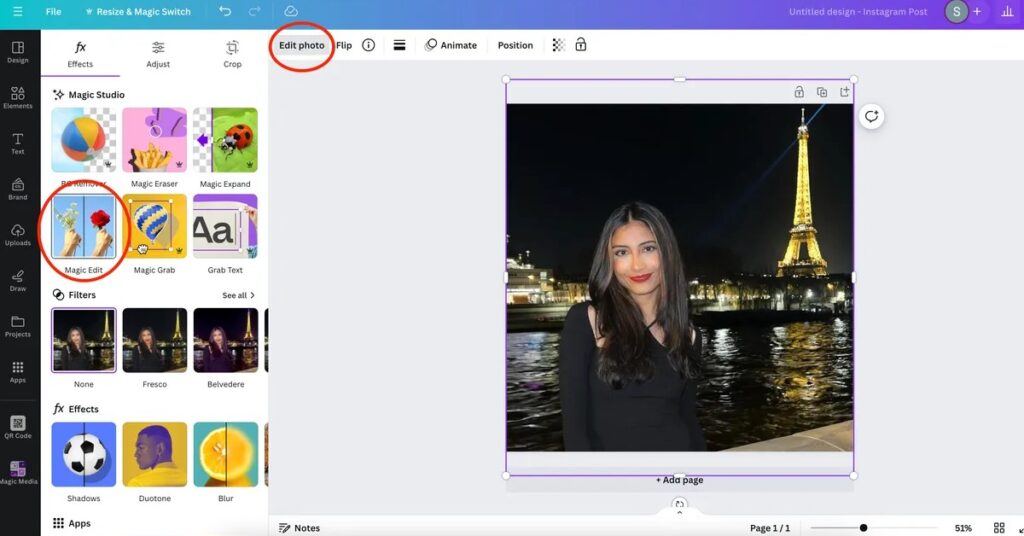
画像を選択したら、Canva で AI を使用してプロ仕様の写真を作成するには、画像が読み込まれるまで待ち、読み込まれたらクリックして選択する必要があります。写真を選択した状態で、上部バーの「写真を編集」オプションを選択し、その直後に「魔法編」はツールカテゴリにあります。
画像の変更したい部分を描画します。
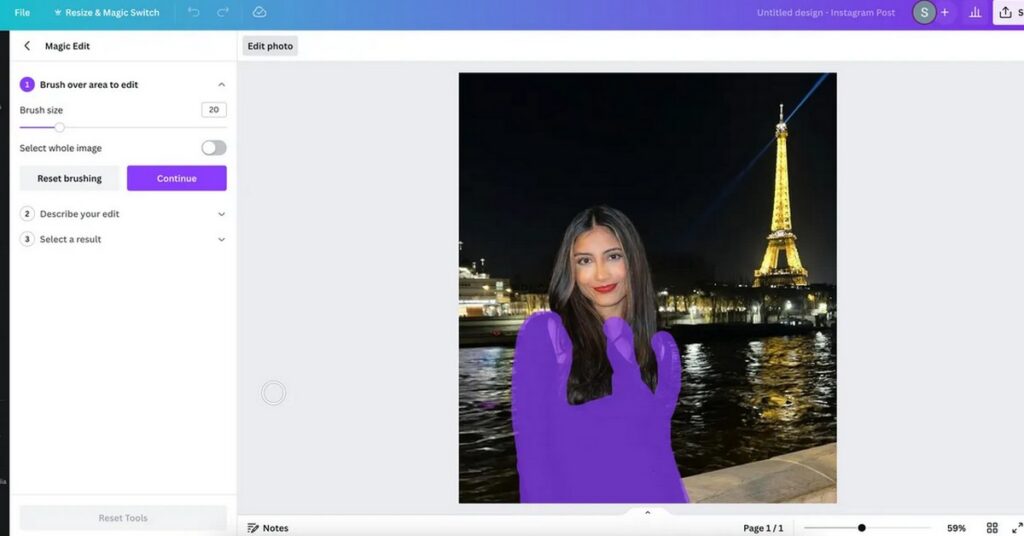
Canva で AI を使用してプロフェッショナルな写真を作成するには、多くの場合、写真内の何かを変更する必要があります。必要に応じて、背景、衣服、その他の画像のコンポーネントを変更するオプションがあります。アプリケーションのカーソルを目的の領域にドラッグして塗りつぶすだけです。画像の例では、選択した写真のドレスを変更したいという要望があったため、それが完全に強調表示されました。
代わりに希望する内容の説明を入力してください
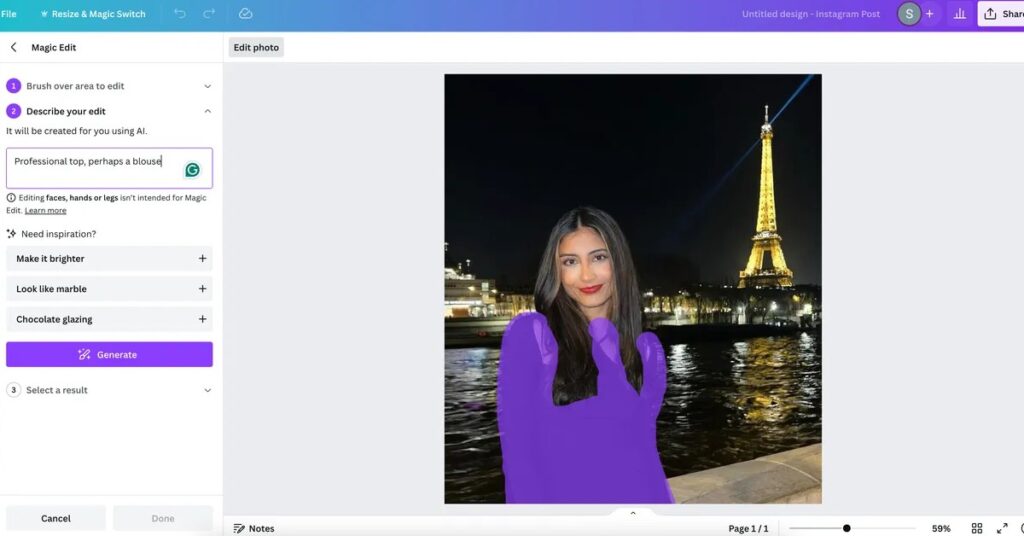
テキスト ボックス オプションがあり、Canva で AI を使用してプロ仕様の写真を作成するには、このフィールドに必要な内容を入力できます。したがって、ハイライトされた部分が置き換えられます。画像の例では、希望する変更として「プロフェッショナル ブラウス、おそらくブラウス」と入力されています。書き込みが完了したら、「生成」ボタンをクリックするだけで、アプリケーションは説明で要求された内容のスキャンを終了します。
オプションを選択してください
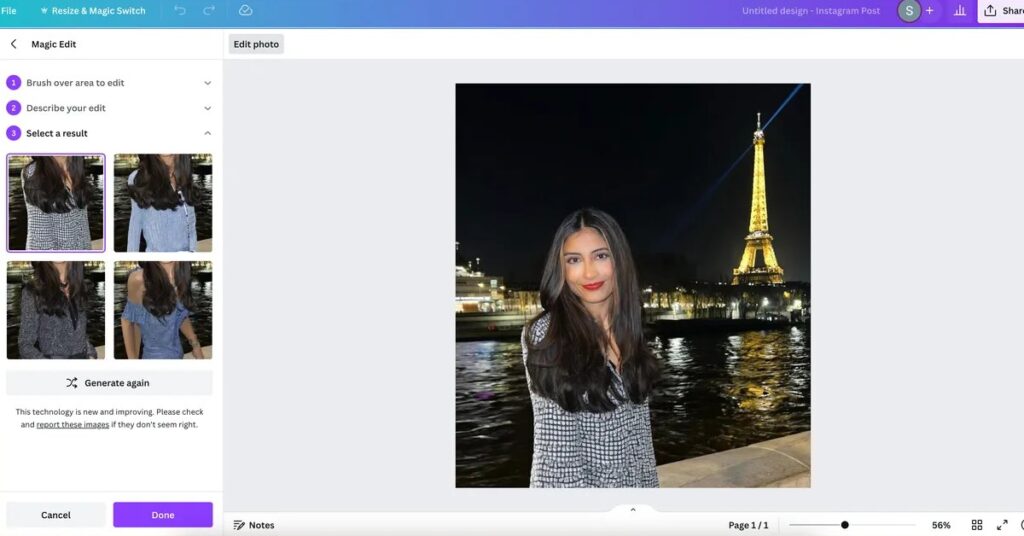
あなたの質問に応じて、アプリケーションはCanvaでAIを使用してプロの写真を作成し、テキストプロンプトに基づいて、その中から希望するものに最も近い画像を選択するための4つのオプションを提供します。提供される 4 つのオプションのいずれも希望どおりでない場合は、「新しい結果を生成」オプションを選択すると、さらに多様性が期待できます。
期待を満たすオプションが見つかったら、それをクリックするだけです。
最終結果

覚えておいてください: Canva では AI を使用してプロの写真を撮影したり、アプリの他の写真編集ツールを使用したりできます。好みに従って、最も好きな方法で変更を加えるだけです。照明、彩度、明るさ、影などを調整することもできます。
結論
上記のように、Canva で AI を使用してプロ仕様の写真を作成するのは非常に簡単な作業です。これを段階的に実行するだけで、あなたが望むものに対応する理想的な結果が見つかります。 AI ツールは、その分野の専門家であっても、写真を編集したいだけの一般人であっても、大きな問題なく私たちの期待と要求に応える準備が整ってきています。
この記事が気に入ったら、次のようなテクノロジーや便利なアプリケーションに関する他のテキストもお見逃しなく。 iPhoneのロック画面にビデオを入れる方法 e X アカウントを正しい方法で剥奪する方法を見つけてください。




